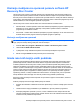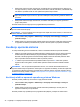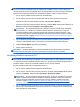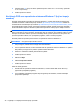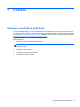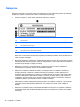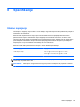Getting Started HP Notebook PC- Windows 7
4. Pritisnite taster f11 dok je na ekranu prikazana poruka “Press <F11> for recovery” (Pritisnite
<F11> za oporavak).
5. Pratite uputstva na ekranu.
Korišćenje DVD-a sa operativnim sistemom Windows 7 (koji se kupuje
zasebno)
Da biste naručili DVD sa operativnim sistemom Windows 7, posetite Veb lokaciju kompanije HP.
Podrška za korisnike u SAD dostupna je na adresi
http://www.hp.com/go/contactHP. Podrška za
korisnike širom sveta dostupna je na adresi
http://welcome.hp.com/country/us/en/wwcontact_us.html.
Ovaj DVD takođe možete naručiti i pozivanjem korisničke podrške. Kontakt informacije potražite u
brošuri Worldwide Telephone Numbers (Telefonski brojevi širom sveta) koja se dobija uz računar.
OPREZ: Korišćenjem DVD-a sa operativnim sistemom Windows 7 potpuno se briše sadržaj čvrstog
diska i čvrsti disk se iznova formatira. Sve datoteke koje ste napravili i sav instalirani softver su trajno
uklonjeni sa računara. Kada se ponovno formatiranje završi, proces oporavka će vam pomoći da
oporavite operativni sistem, kao i upravljačke programe, softver i uslužne programe.
Da biste pokrenuli oporavak pomoću DVD-a sa operativnim sistemom Windows 7:
NAPOMENA: Ovaj proces traje nekoliko minuta.
1. Ako je moguće, izradite rezervne kopije svih ličnih datoteka.
2. Ponovo pokrenite računar, a zatim umetnite DVD sa operativnim sistemom Windows 7 u optičku
disk jedinicu pre nego što se pokrene operativni sistem Windows.
3. Kada se to odzivnikom zatraži, pritisnite bilo koji taster.
4. Pratite uputstva na ekranu.
5. Kliknite na Dalje.
6. Izaberite Popravite računar.
7. Pratite uputstva na ekranu.
Kada se dovrši popravka:
1. zbacite DVD sa operativnim sistemom Windows 7, a zatim ubacite disk Driver Recovery
(Oporavak upravljačkih programa).
2. Prvo instalirajte upravljačke programe koji omogućavaju rad hardvera, a zatim instalirajte
preporučene aplikacije.
46 Poglavlje 6 Pravljenje rezervne kopije i oporavak